
Phiên bản 10049 mới nhất của Windows 10 Technical Preview đã được phát hành gần đây. Nhưng một số người dùng phàn nàn về cách họ nhận được thông báo lỗi khi họ cố gắng cập nhật hệ thống của mình lên phiên bản mới nhất. Chính xác hơn, mã lỗi là 0x8024402f và sự cố này ngăn họ cài đặt phiên bản Windows 10 Technical Preview mới nhất.
Mã lỗi 0x8024402f, làm thế nào để khắc phục nó trên Windows 10?
Mã lỗi 0x8024402f có thể ngăn bạn tải xuống các bản cập nhật Windows. Nói về lỗi này, người dùng đã báo cáo các sự cố sau:
- Lỗi cập nhật Windows 10 số 0x8024402f - Đây là sự cố tương đối phổ biến với Windows Update. Tuy nhiên, bạn có thể khắc phục sự cố này bằng cách sử dụng một trong các giải pháp của chúng tôi.
- Bản cập nhật Windows 10 bị kẹt 0x8024402f - Đôi khi Windows Update có thể bị kẹt do lỗi này. Để khắc phục, hãy thử tắt phần mềm chống vi-rút hoặc kiểm tra cài đặt tường lửa của bạn.
- Mã lỗi Bộ bảo vệ Windows 0x8024402f - Lỗi này cũng có thể ảnh hưởng đến Bộ bảo vệ Windows, nhưng bạn có thể giải quyết bằng cách xóa các bản cập nhật có vấn đề.
Giải pháp 1 - Kiểm tra phần mềm chống vi-rút của bạn
Nếu bạn nhận được mã lỗi 0x8024402f, sự cố có thể liên quan đến phần mềm chống vi-rút của bạn. Một số công cụ chống vi-rút nhất định có thể can thiệp vào các chính sách bảo mật của bạn và ngăn Windows Update hoạt động bình thường.
Để khắc phục sự cố này, bạn nên kiểm tra cấu hình chống vi-rút của mình và tắt bất kỳ tính năng bảo mật nào có thể ảnh hưởng đến Windows Update. Nếu bạn không thể tự tìm thấy những tính năng đó, bạn có thể thử tắt phần mềm chống vi-rút của mình. Nhiều người dùng đã báo cáo sự cố với phần mềm chống vi-rút Kaspersky , nhưng sau khi vô hiệu hóa nó, sự cố đã được giải quyết.
Trong một số trường hợp, bạn thậm chí có thể phải xóa hoàn toàn phần mềm chống vi-rút của mình. Nếu chương trình chống vi-rút hiện tại của bạn đang khiến lỗi này xuất hiện, bạn có thể cân nhắc chuyển sang một giải pháp chống vi-rút khác. Có rất nhiều ứng dụng chống vi-rút tuyệt vời trên thị trường, nhưng tốt nhất là Bitdefender , BullGuard và Panda Antivirus , vì vậy nếu chương trình chống vi-rút của bạn đang gây ra sự cố này, hãy nhớ thử một trong những công cụ này.
Giải pháp 2 - Chạy Trình gỡ rối Windows Update
Bạn luôn có thể thử Trình gỡ rối cập nhật của Microsoft. Công cụ này được tạo ra để giải quyết các vấn đề với Windows Updates và nó cũng có thể giải quyết vấn đề của bạn. Tất cả những gì bạn phải làm là tải xuống, mở nó và để nó tìm và (có thể) giải quyết các vấn đề cập nhật của bạn. Nếu bạn vẫn gặp sự cố tương tự, sau khi chạy Trình khắc phục sự cố, bạn nên kiểm tra kết nối internet của mình.
- ĐỌC CŨNG ĐƯỢC: Khắc phục: Mạng Không dây Hiển thị 'Không được Kết nối' nhưng Hoạt động của Internet
Giải pháp 3 - Kiểm tra kết nối internet của bạn
0x8024402f là mã lỗi liên quan đến sự cố kết nối với Windows Update. Điều đó có nghĩa là máy tính của bạn không thể kết nối với máy chủ Microsoft Update, do đó bạn không thể nhận bất kỳ bản cập nhật mới nào. Vì vậy, bạn gặp sự cố với kết nối internet hoặc máy chủ Microsoft Update bị hỏng. Nếu Microsoft Update Server gây ra sự cố, bạn chỉ cần đợi một chút, vì rất có thể nhân viên của Microsoft sẽ giải quyết sự cố nhanh chóng.
Nhưng nếu kết nối internet của bạn có vấn đề, đây là những gì bạn nên làm:
- Đi tới Tìm kiếm và nhập xác định và sửa chữa. Mở Xác định và sửa chữa các sự cố mạng .
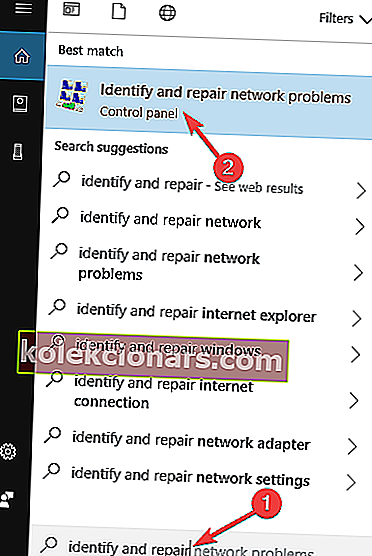
- Trình khắc phục sự cố sẽ mở ra và nó sẽ cho bạn biết bạn cần làm gì để lấy lại kết nối Internet.
Giải pháp 4 - Gỡ cài đặt các bản cập nhật có vấn đề
Nếu lỗi này bắt đầu xảy ra gần đây, vấn đề có thể là một bản cập nhật có vấn đề. Một số người dùng đã báo cáo rằng bản cập nhật đã gây ra lỗi 0x8024402f xuất hiện trên PC của họ. Để khắc phục sự cố này, bạn cần tìm bản cập nhật có vấn đề và xóa nó. Để làm điều đó, hãy làm theo các bước sau:
- Nhấn phím Windows + I để mở ứng dụng Cài đặt.
- Khi ứng dụng Cài đặt mở ra, hãy chuyển đến phần Cập nhật & bảo mật .
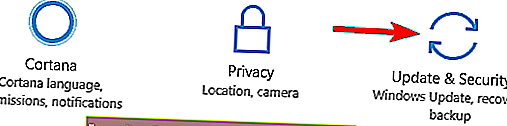
- Trong ngăn bên trái, nhấp vào Xem lịch sử cập nhật đã cài đặt .
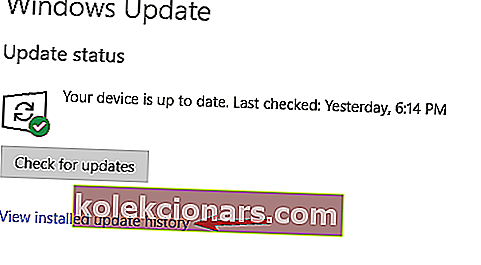
- Bây giờ chọn Gỡ cài đặt bản cập nhật .
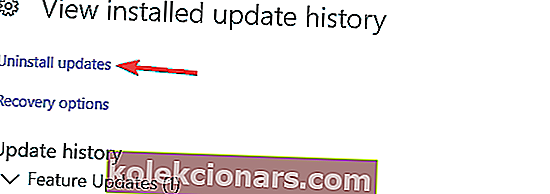
- Danh sách các bản cập nhật gần đây sẽ xuất hiện. Nhấp đúp vào bản cập nhật có vấn đề để gỡ cài đặt nó.
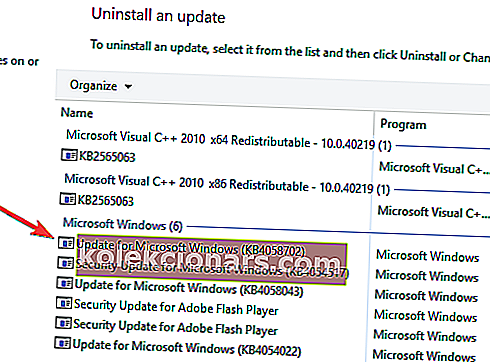
Sau khi xóa bản cập nhật mới nhất, hãy kiểm tra xem sự cố vẫn tiếp diễn. Nếu không, bạn có thể muốn chặn cài đặt bản cập nhật đó. Windows 10 tự động cài đặt các bản cập nhật bị thiếu, nhưng có một số cách để chặn Windows 10 cài đặt các bản cập nhật tự động.
- ĐỌC CŨNG: Cách sửa lỗi 1722 trong Windows 10
Giải pháp 5 - Xóa các tệp tạm thời
Windows 10 sử dụng các tệp tạm thời cho các hoạt động khác nhau, nhưng nếu các tệp tạm thời của bạn bị hỏng, bạn có thể gặp một số sự cố nhất định. Người dùng đã báo cáo rằng mã lỗi 0x8024402f có thể xuất hiện do các tệp bị hỏng và để khắc phục sự cố, bạn cần xóa các tệp đó.
Có một số cách để xóa các tệp tạm thời và làm điều đó theo cách thủ công có thể là một quá trình lâu dài và tẻ nhạt. Tuy nhiên, Windows đi kèm với một công cụ hữu ích có tên Disk Cleanup có thể dễ dàng xóa các tệp tạm thời một cách dễ dàng. Nếu bạn muốn tìm hiểu thêm về Disk Cleanup, chúng tôi khuyên bạn nên xem hướng dẫn của chúng tôi về cách sử dụng Disk Cleanup và xem cách dễ dàng xóa các tệp tạm thời.
Ngoài Disk Cleanup , nhiều người dùng khuyến nghị sử dụng CCleaner để thay thế. Đây là một công cụ của bên thứ ba có thể xóa các tệp tạm thời và rác khỏi PC của bạn một cách dễ dàng. Ngoài ra, công cụ này còn có một số tính năng nâng cao mà bạn có thể thấy hữu ích nên hãy dùng thử.
Giải pháp 6 - Kiểm tra tường lửa của bộ định tuyến của bạn
Theo người dùng, đôi khi cấu hình bộ định tuyến của bạn có thể khiến sự cố này xuất hiện. Người dùng đã báo cáo rằng mã lỗi 0x8024402f xảy ra nếu các điều khiển ActiveX bị chặn trong tường lửa của bộ định tuyến của bạn.
Để khắc phục sự cố này, chỉ cần mở trang cấu hình bộ định tuyến của bạn, xác định vị trí chặn hoặc lọc ActiveX và tắt tính năng này. Sau khi làm điều đó, sự cố sẽ được giải quyết và bạn sẽ có thể sử dụng lại Windows Update.
Để biết cách tắt tính năng này, chúng tôi đặc biệt khuyên bạn nên xem hướng dẫn sử dụng bộ định tuyến của mình để biết hướng dẫn chi tiết.
Giải pháp 7 - Đặt lại cổng / modem / bộ định tuyến của bạn
Như đã đề cập trước đó, cấu hình bộ định tuyến của bạn có thể khiến sự cố này xuất hiện. Nếu bạn nhận được mã lỗi 0x8024402f trên PC của mình, thì sự cố có thể do bộ định tuyến được đặt để hoạt động ở chế độ cầu nối.
Để khắc phục sự cố, hãy đặt bộ định tuyến của bạn hoạt động ở chế độ mặc định và sự cố sẽ được giải quyết. Ngoài ra, bạn cũng có thể muốn thử đặt lại cài đặt bộ định tuyến của mình về mặc định và kiểm tra xem điều đó có hữu ích hay không. Người dùng đã báo cáo sự cố này với thiết bị Comcast , nhưng sự cố cũng có thể xảy ra với các thiết bị khác.
Giải pháp 8 - Thử sử dụng VPN
Nếu bạn liên tục nhận được mã lỗi 0x8024402f, sự cố có thể liên quan đến ISP của bạn. Đôi khi ISP có thể chặn một số máy chủ nhất định và ngăn bạn tải xuống các bản cập nhật. Nếu điều này xảy ra, bạn có thể muốn thử liên hệ với ISP của mình và kiểm tra xem điều đó có giải quyết được vấn đề hay không.
- ĐỌC CŨNG ĐƯỢC: Khắc phục: Mạng Không dây Hiển thị 'Không được Kết nối' nhưng Hoạt động của Internet
Nếu bạn không muốn liên hệ với ISP của mình, bạn có thể giải quyết vấn đề này bằng cách sử dụng VPN. Trước đây, chúng tôi đã đề cập đến nhiều VPN khác nhau và nếu bạn đang tìm kiếm một VPN đáng tin cậy, chúng tôi khuyên bạn nên sử dụng CyberGhost VPN (giảm giá 77%) . Sau khi cài đặt và sử dụng công cụ VPN, sự cố sẽ được giải quyết hoàn toàn.
Giải pháp 9 - Thay đổi cài đặt Windows Update
Theo người dùng, bạn có thể sửa mã lỗi 0x8024402f chỉ bằng cách thay đổi cài đặt Windows Update. Để làm điều đó, chỉ cần làm theo các bước sau:
- Mở ứng dụng Cài đặt và chuyển đến phần Cập nhật & bảo mật .
- Trong ngăn bên trái, chọn Tùy chọn nâng cao .
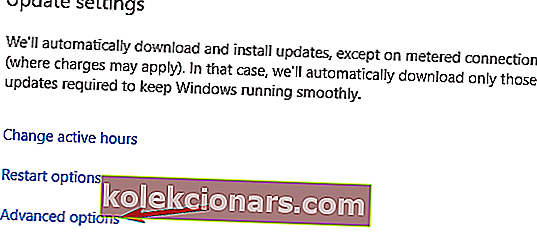
- Đặt Chọn cách cài đặt các bản cập nhật thành Thông báo để lên lịch khởi động lại . Ngoài ra, hãy tắt Cung cấp bản cập nhật cho các sản phẩm khác của Microsoft khi tôi cập nhật các tùy chọn cập nhật Windows và Trì hoãn nâng cấp .
- Bây giờ chọn Tối ưu hóa Phân phối .
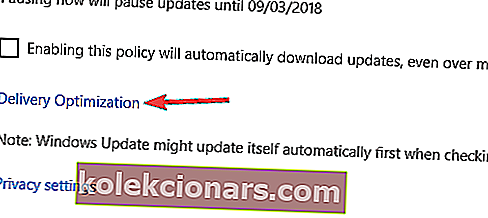
- Bật Cho phép tải xuống từ các PC khác và chọn các PC trên mạng cục bộ của tôi và các PC trên Internet .
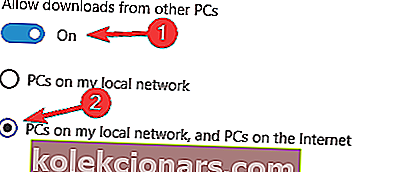
Sau khi thực hiện những thay đổi này, hãy kiểm tra xem sự cố vẫn tiếp diễn.
Giải pháp 10 - Thay đổi DNS của bạn
Đôi khi mã lỗi 0x8024402f có thể xuất hiện do DNS của bạn. Để khắc phục sự cố này, bạn cần thay đổi DNS mặc định của mình thành DNS của Google. Điều này khá đơn giản và bạn có thể thực hiện bằng cách làm theo các bước sau:
- Ở góc dưới cùng bên phải, nhấp vào biểu tượng Mạng . Bây giờ chọn tên mạng từ danh sách.
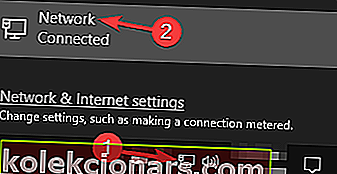
- Ứng dụng cài đặt bây giờ sẽ xuất hiện. Chọn Thay đổi tùy chọn bộ điều hợp .
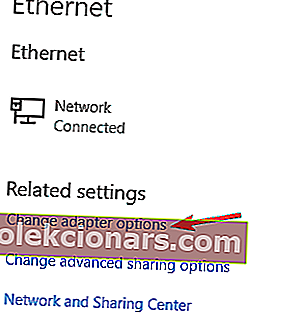
- Tìm kết nối mạng của bạn, nhấp chuột phải vào nó và chọn Thuộc tính từ menu.
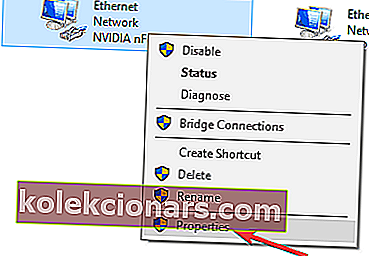
- Khi cửa sổ Thuộc tính mở ra, chọn Giao thức Internet Phiên bản 4 (TCP / IPv4) và nhấp vào nút Thuộc tính .
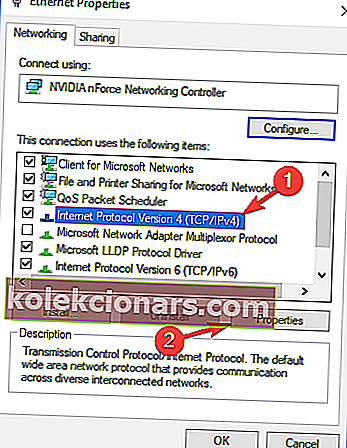
- Một cửa sổ mới sẽ hiện ra. Chọn Sử dụng các địa chỉ máy chủ DNS sau và đặt như sau:
- Máy chủ DNS ưa thích: 8.8.8.8
- Máy chủ DNS thay thế: 8.8.4.4
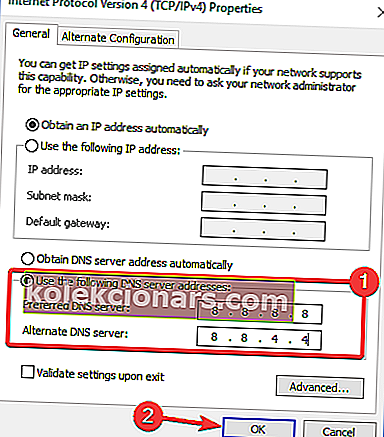 Bây giờ hãy nhấp vào OK để lưu các thay đổi.
Bây giờ hãy nhấp vào OK để lưu các thay đổi.
Sau khi thực hiện những thay đổi này, máy tính của bạn sẽ sử dụng DNS của Google. Nếu muốn, bạn cũng có thể sử dụng OpenDNS. Hãy nhớ rằng tốc độ Internet của bạn có thể chậm hơn một chút sau khi chuyển sang Google DNS, nhưng sự cố sẽ được giải quyết.
Việc thiết lập lại kết nối internet của bạn sẽ giải quyết được sự cố mã lỗi 0x8024402f và bạn sẽ có thể cập nhật Bản xem trước kỹ thuật Windows 10 của mình lên bản dựng 10049 mới nhất. Nếu bạn có bất kỳ ý kiến hoặc đề xuất nào khác, vui lòng ghi vào phần bình luận bên dưới.
Lưu ý của biên tập viên : Bài đăng này ban đầu được xuất bản vào tháng 4 năm 2015 và kể từ đó đã được cải tiến và cập nhật hoàn toàn để có độ mới, độ chính xác và tính toàn diện.
ĐỌC CŨNG:
- Cách sửa lỗi cập nhật Windows 10 8024afff
- Khắc phục: “Không tìm thấy tệp nguồn” trên Windows 10 khi cài đặt ứng dụng
- Khắc phục: Lỗi nâng cấp Windows 10 0xc1900201
- Khắc phục: Không có kết nối Internet sau khi cài đặt các bản cập nhật Windows
- Khắc phục: Lỗi BSOD “Dịch vụ quan trọng không thành công” trong Windows 10
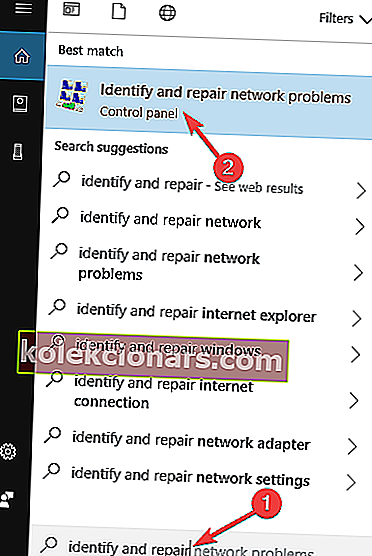
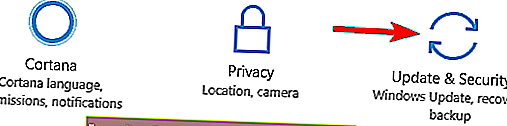
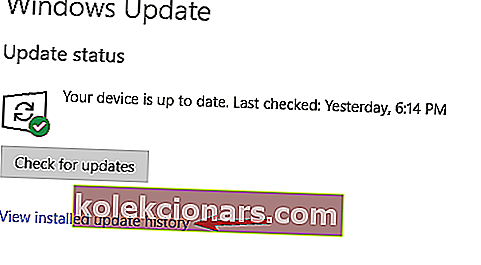
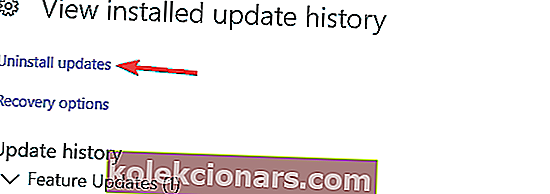
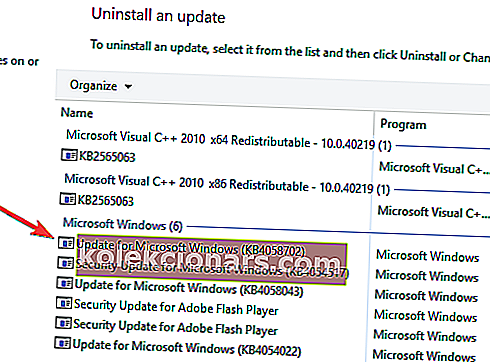
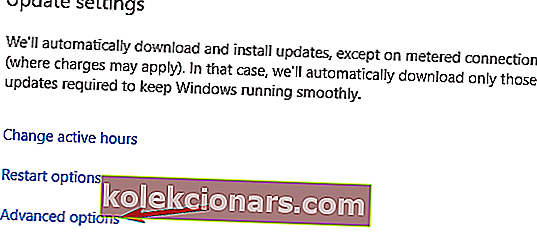
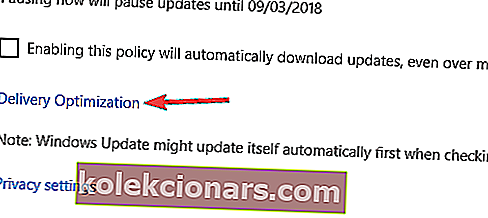
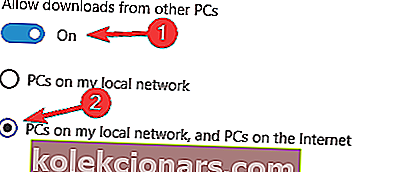
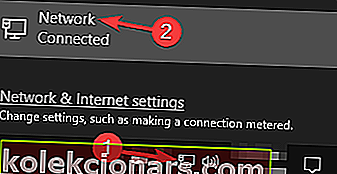
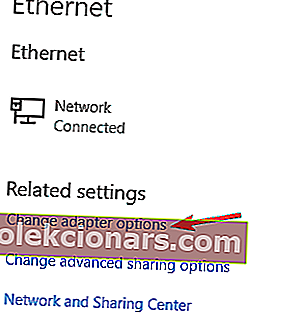
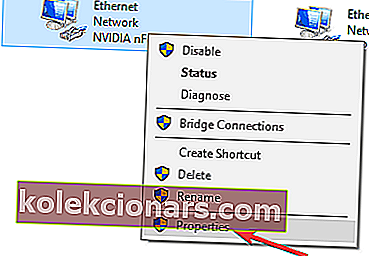
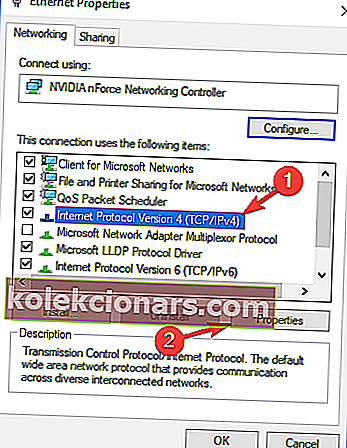
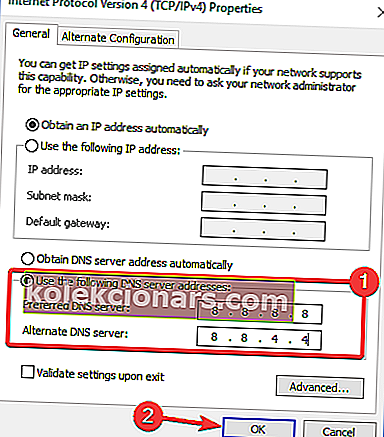 Bây giờ hãy nhấp vào OK để lưu các thay đổi.
Bây giờ hãy nhấp vào OK để lưu các thay đổi.

